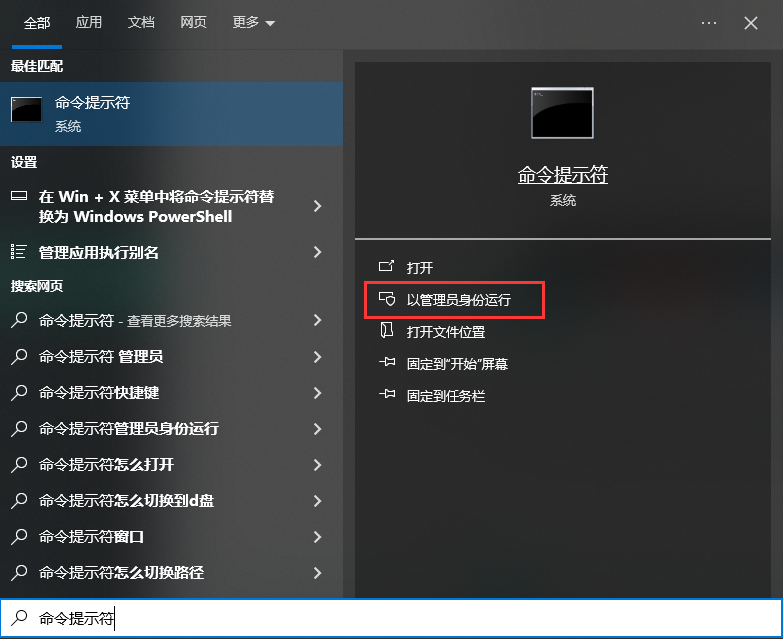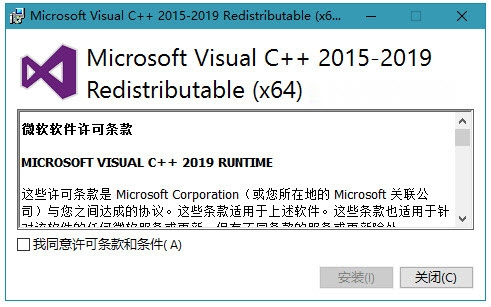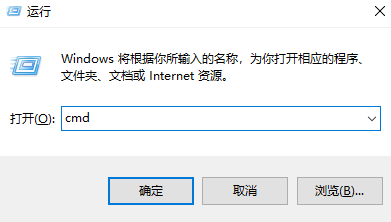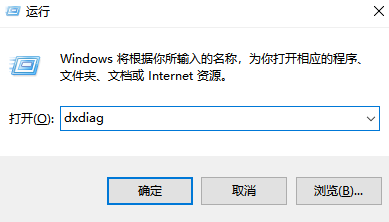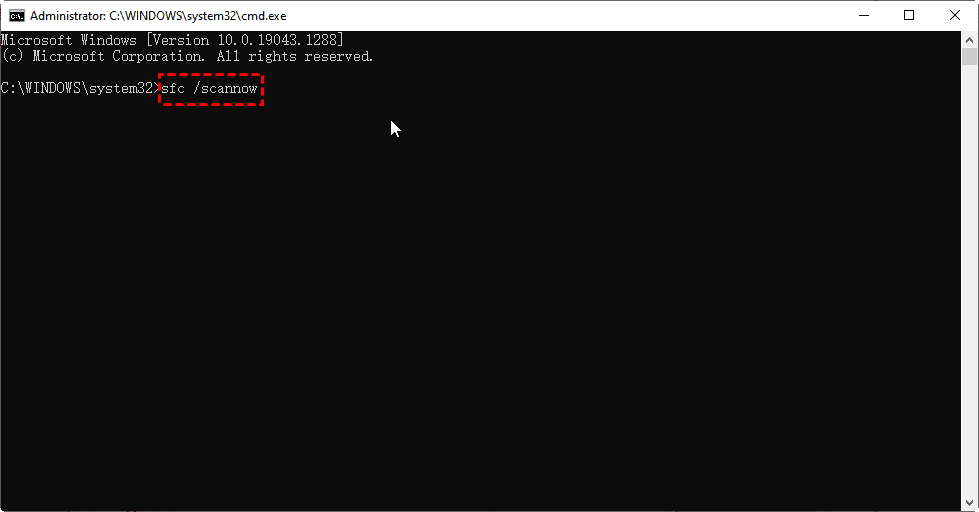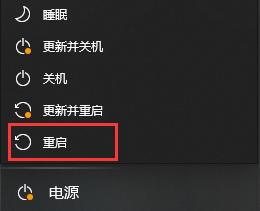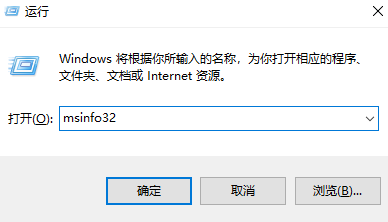AI摘要
AI摘要
电脑缺少DLL文件时,可通过以下方法解决:1. 使用系统文件检查器(SFC)扫描并修复系统文件;2. 若无效,使用DISM工具修复系统映像;3. 重新安装出错的程序或更新显卡驱动;4. 从可信网站下载缺失的DLL文件并注册;5. 使用第三方修复工具如虎先锋、360安全卫士等;6. 安装VC++运行库和.NET Framework。此外,定期备份系统、安装正版软件、保持系统更新有助于预防问题。
摘要由平台通过智能技术生成在使用电脑的过程中,许多用户可能会遇到“找不到XX.dll文件”或“无法定位程序输入点”的提示。这类问题通常与动态链接库(DLL)文件缺失、损坏或版本不兼容有关。那么电脑缺少dll文件怎么解决呢?以下是6种常见且实用的解决方法,帮助您快速修复DLL文件问题。
一、使用Windows内置工具修复
1. 系统文件检查器(SFC)
适用场景:系统文件或DLL文件缺失/损坏。
操作步骤:
- 按下
Win + S搜索“命令提示符”,右键选择“以管理员身份运行”。 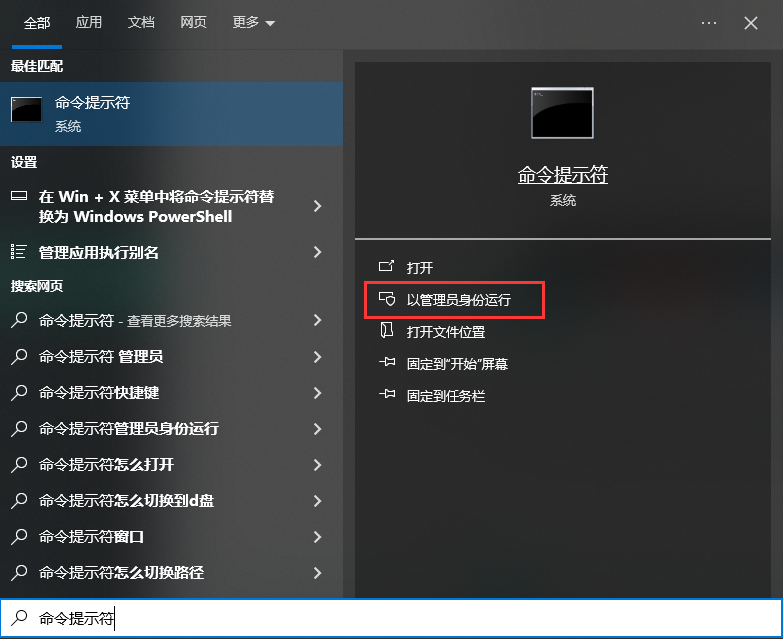
- 在命令提示符中输入以下命令并回车:sfc /scannow
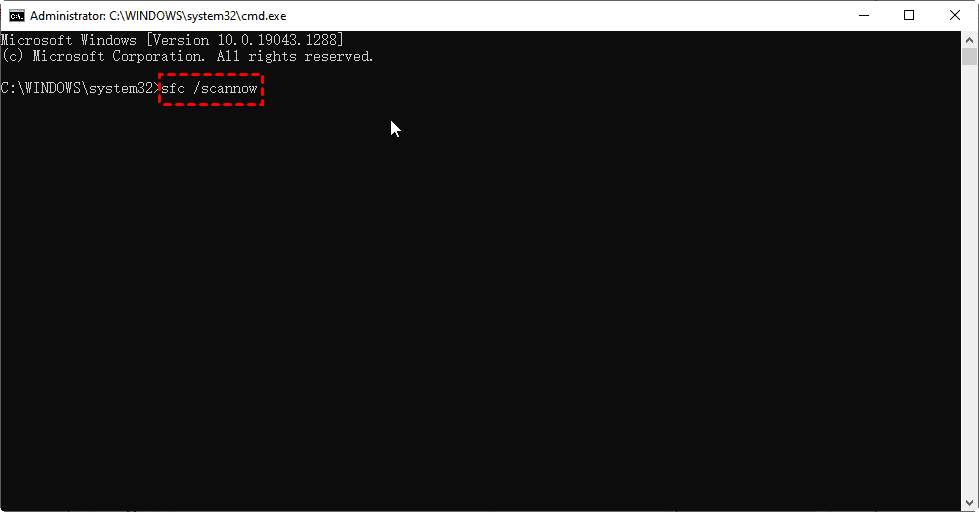
- 系统会自动扫描并修复损坏或缺失的系统文件,包括部分DLL组件。
- 修复完成后重启电脑,检查问题是否解决。
2. 部署映像服务和管理工具(DISM)
适用场景:SFC无法修复时,系统映像本身可能存在问题。
操作步骤:
- 以管理员身份运行命令提示符。
- 依次输入以下命令(每条执行完毕后再输入下一条):

- 完成后再次运行
sfc /scannow检查是否修复成功。
二、重新安装相关软件或驱动
3. 重新安装出错的程序
适用场景:特定软件提示缺少DLL文件。
操作步骤:
- 打开“控制面板” > “程序和功能”。
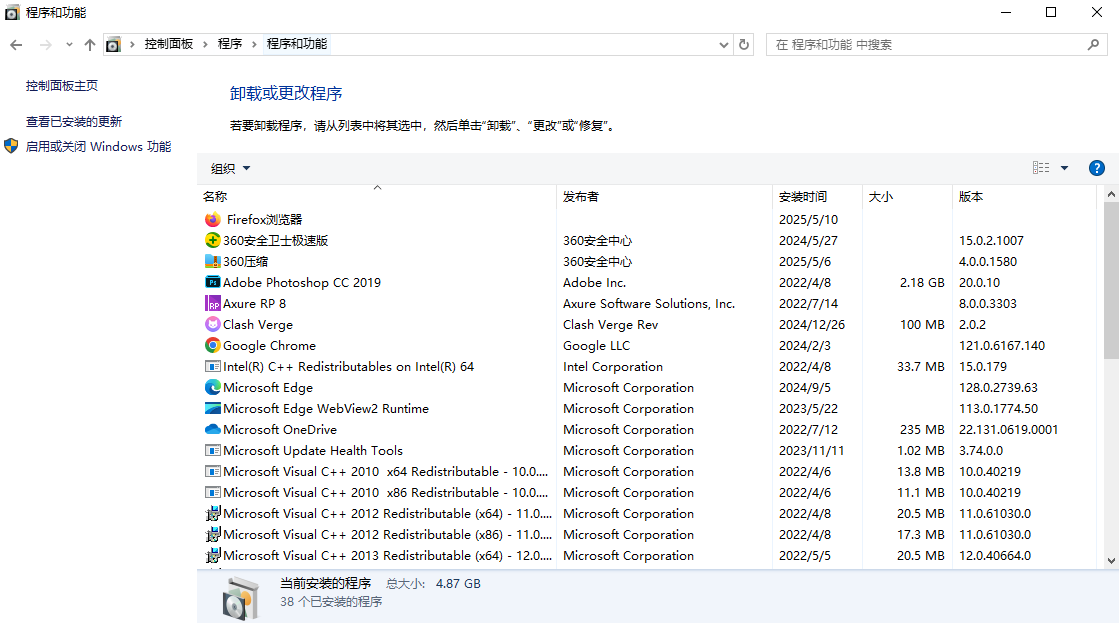
- 卸载提示错误的程序。
- 访问官方网站下载最新版本的安装包并重新安装。
- 安装完成后重启电脑,查看问题是否解决。
4. 更新显卡/硬件驱动
适用场景:游戏或图形软件提示缺少与DirectX相关的DLL文件(如d3d11.dll)。
操作步骤:
- 使用驱动更新工具(如“驱动人生”)自动扫描并更新显卡驱动。
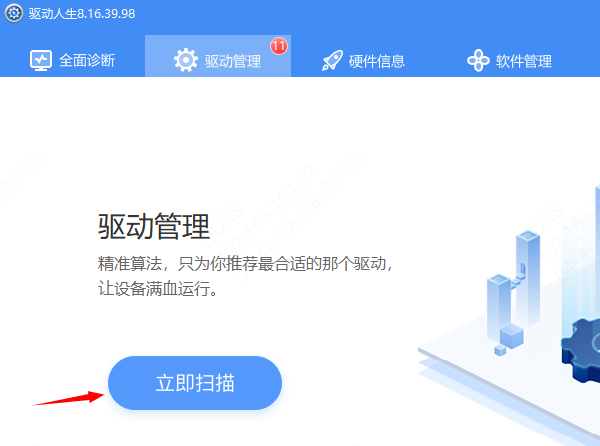
- 或手动访问显卡官网(如NVIDIA、AMD)下载最新驱动安装。
- 更新完成后重启电脑。
三、手动下载并注册DLL文件
5. 从可信网站下载DLL文件
适用场景:仅缺失一个特定DLL文件(如api-ms-win-core-path-l1-1-0.dll)。
操作步骤:
- 通过搜索引擎查找缺失的DLL文件名称,选择微软官方或可信网站下载。
- 根据系统类型(32位或64位)将DLL文件复制到对应目录:
- 32位系统:
C:\Windows\System32
- 64位系统:
C:\Windows\SysWOW64
- 32位系统:
- 以管理员身份运行命令提示符,输入以下命令注册DLL文件:regsvr32 文件名.dll
- 注册成功后重启电脑。
6. 使用第三方DLL修复工具
适用场景:不熟悉手动操作或需批量修复DLL文件。
推荐工具:
- 虎先锋DLL修复工具:一键扫描并修复系统缺失的DLL文件、VC++运行库、.NET框架等。
- 360安全卫士:通过“系统修复”功能检测并修复DLL问题。
- 迅捷DLL修复助手:专为DLL文件设计的自动修复工具。
操作步骤(以虎先锋DLL修复工具为例):
- 下载并安装虎先锋DLL修复工具。
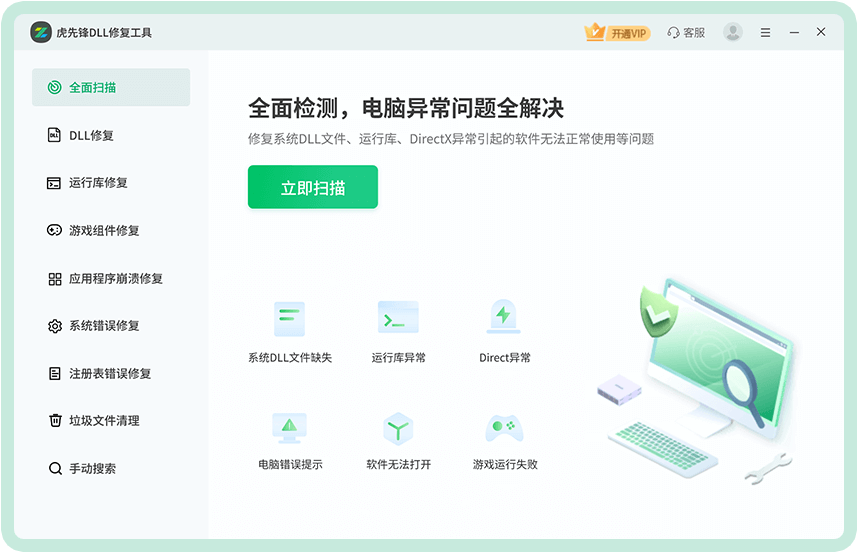
- 打开软件,选择“立即扫描”功能,扫描系统中的DLL问题。
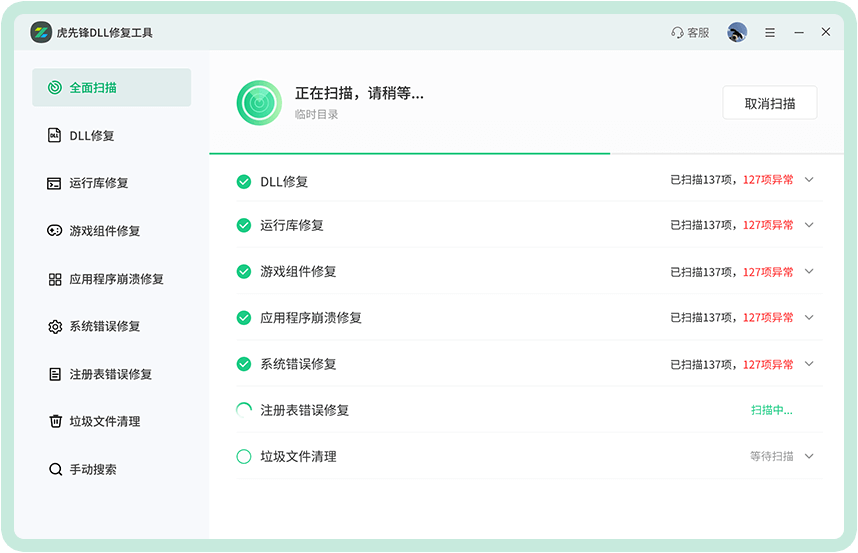
- 等待扫描完成后,点击“立即修复”按钮,工具会自动下载并安装缺失的DLL文件。
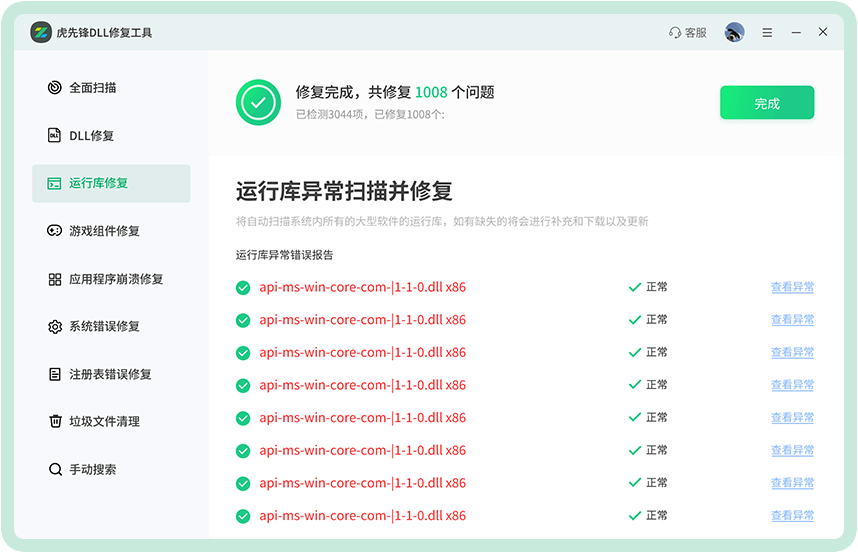
- 修复完成后重启电脑。
四、其他实用建议
1. 安装VC++运行库和.NET Framework
适用场景:程序依赖Visual C++或.NET运行库。
操作步骤:
- 访问微软官网下载并安装最新版的 Microsoft Visual C++ Redistributable(2015-2022合集)。
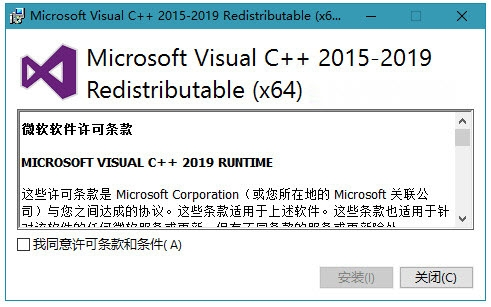
- 安装完成后重启电脑。
2. 系统还原
适用场景:问题出现在最近系统更新或软件安装后。
操作步骤:
- 在桌面搜索“创建还原点”,进入系统属性窗口。
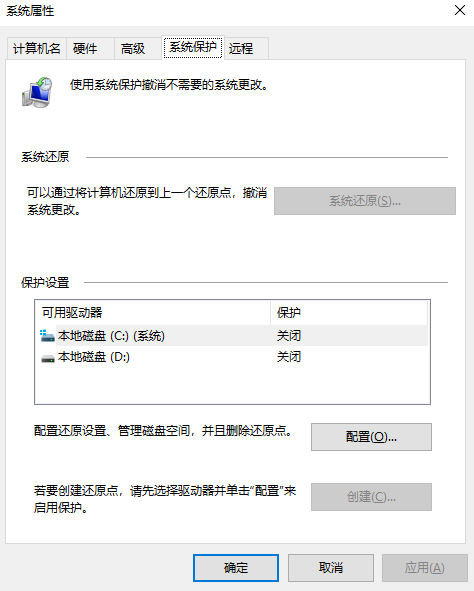
- 点击“系统还原”,选择问题出现前的日期还原系统。
预防措施
- 定期备份系统:创建系统映像或重要文件备份,便于快速恢复。
- 安装正版软件:避免从不可信来源下载软件,防止DLL文件被破坏。
- 保持系统更新:及时安装Windows更新补丁,修复潜在问题。
- 使用安全软件:安装杀毒软件和防火墙,防范病毒导致的DLL文件损坏。
总结
以上就是电脑缺少dll文件怎么解决的全部介绍了,DLL文件缺失问题虽令人困扰,但通过上述方法大多可以解决。对于普通用户,推荐优先使用系统文件检查器(SFC)或第三方修复工具;对于游戏相关问题,可结合更新驱动和验证游戏文件完整性。若问题复杂,建议联系专业技术人员或软件官方支持。日常使用中注意系统维护和文件备份,可有效降低此类问题的发生概率。


 技术电话:17306009113
技术电话:17306009113 工作时间:08:30-22:00
工作时间:08:30-22:00 常见问题>>
常见问题>> 转转大师数据恢复软件
转转大师数据恢复软件
 微软office中国区合作伙伴
微软office中国区合作伙伴
 微信
微信 微信
微信 QQ
QQ QQ
QQ QQ空间
QQ空间 QQ空间
QQ空间 微博
微博 微博
微博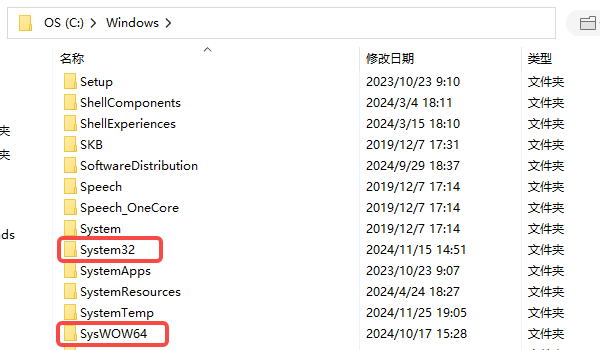
 dll文件丢失怎么恢复
dll文件丢失怎么恢复
 免费下载
免费下载